VHSホームムービーをDVDに変換する方法
公開: 2022-01-29クローゼットの中にあるVHSテープは永遠に続くことはありません。 そして、あなたがもうVCRを持っていないなら、それらのホームムービーはかなり役に立たない。 それらのテープを本当に時の試練に耐えさせたいのであれば、すぐにデジタル化する必要があります。 これらのVHSテープをコンピューターに配置する方法、またはDVDプレーヤーを使用している場合はディスクに書き込む方法は3つあります。
簡単な方法:あなたのためにそれを行うサービスを見つける

面倒なことを自分でやりたくない場合、そしてプロジェクトを完了するためだけにプロジェクトにもう少しお金をかけたい場合は、テープを転送する専門的なサービスがたくさんあります。
YesVideoは人気のあるオプションであり、Costco、CVS、Walmart、Targetなどの地元の小売業者を通じてサービスを提供しています。 VHSテープを1枚25ドルで転送するだけでなく(小売業者によってはそれ以下になることもあります)、ベータマックス、8MM、その他の種類のテープは言うまでもなく、古いフィルムリール、写真、スライドをデジタル化することもできます。
お住まいの地域にも同様のサービスを提供している地元のお店があるかもしれませんので、Yelpをチェックするか、周りに聞いて何が利用できるかを確認してください。 この方法は、テープの数によってはすぐに高価になる可能性がありますが、ほとんど作業を必要としません。 それが仕事が実際に行われることを意味する場合(あなたのやることリストに永遠にとどまるのではなく)、それはそれだけの価値があります。
直接の自宅での方法:DVDレコーダーを使用する

あなたがいくらかの現金を節約したい、そして最小限の仕事を喜んで投入したいなら、DVDレコーダーは簡単な日曜大工のオプションです。 これにより、VHSをポップインし(これにはVCRが必要になります)、DVD-Rディスクを挿入し、録画を押してビデオを吹き替えることができます。 待機はたくさんありますが、活発な作業はそれほど多くなく、テープがたくさんある場合は専門的なサービスを利用するよりもはるかに安価です。
アナログケーブルでVCRに接続する別のDVDレコーダーを入手できますが、VCR / DVDコンボユニットをまだお持ちでない場合は、使用することをお勧めします。 これらは店頭では珍しくなりつつありますが、モデルにもよりますが、eBayで中古のものを50ドルから150ドルで手に入れることができます(実際、地元の電子廃棄物センターでわずか5ドルで見つけました)。
録音デバイスのセットアップ

デバイスをテレビに接続し、テープと空のDVDを挿入して、録画を押します。プレーヤーがVHSからDVDに録画するように設定されていることを確認します(その逆ではなく、貴重なホームムービーを消去しないようにします)。
録画したら、VCR側で再生を押すと、少し手間をかけずにビデオを吹き替えることができます。 (記録する前にDVDレコーダーのマニュアルを確認すると役立つ場合があります。多くの場合、モデル番号を検索することでオンラインで見つけることができます。)
ビデオがDVDに収録されたら、バックアップデジタルコピーが必要な場合は、そのDVDをコンピュータにリッピングできます。
カスタム方法:VCRをPCに接続する

ほとんどの人は、おそらく上記の2つのオプションのいずれかを使用したいと思うでしょう。これらは最も簡単です。 ただし、これらの古いホームビデオをPCで編集したり、2時間のチャンクではなく個別のクリップとして保存したりする場合は、VCRをPCに接続して、より正確に録画できます。
もう少し時間がかかりますが、最もクリーンな結果が得られます。必要なのは、Amazonのこの14ドルのVCR-USBアダプターとRCAケーブルだけです。 アダプタを使用してVCRをPCに接続すると、必要なドライバが自動的にインストールされます。 (そうでない場合は、アダプターに付属のディスクを挿入して取り付けます。)

レコーディングプログラムをダウンロードする
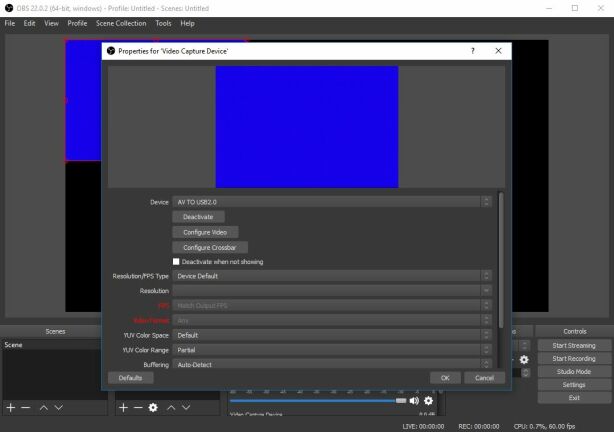
録音用のソフトウェアを準備する
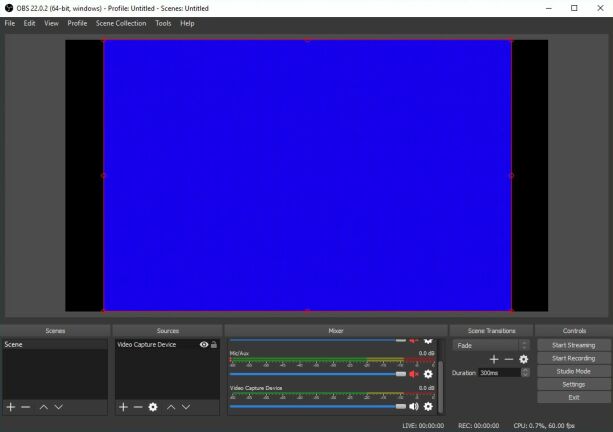
メインウィンドウは少し怖いように見えるかもしれませんが、心配しないでください。基本的なビデオを録画するために必要なことはいくつかあります。
下部の[ソース]パネルで、プラス記号をクリックし、リストから[ビデオキャプチャデバイス]を選択します。 [新規作成]を選択し、任意の名前を付けて、[OK]をクリックします。 次に、次のウィンドウの[デバイス]ドロップダウンから、VCRのアダプターのオプションを見つけます。私の名前は「AVTOUSB2.0」でした。 他の設定はデフォルトのままにして、[OK]をクリックします。
赤で囲まれた新しい正方形がOBSのメインウィンドウに表示されます。これは、VCRから読み取っているビデオです。 (私の画面はブルースクリーンでした。)VCRで[再生]を押すと、この赤いボックスでビデオの再生が開始されます。 上に示すように、マウスを使用して赤いボックスのサイズを変更し、黒いウィンドウの中央に表示されるようにして、中央にドラッグします。 次に、ビデオキャプチャデバイスからのものではないオーディオトラックをミュートします。
録音フォーマットの変更
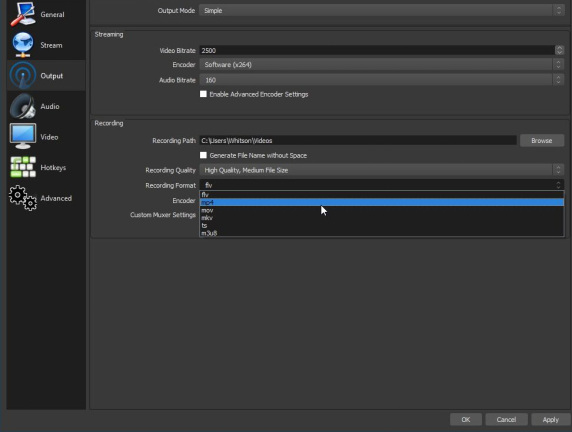
録音開始
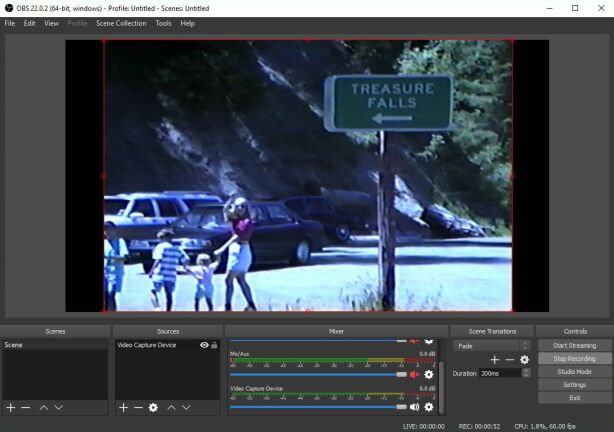
録音の準備ができたら、OBSウィンドウの左側にある[録音開始]ボタンを押してから、VCRの[再生]を押します。 OBSは、VCRの出力をビデオファイルに記録し始めます。 テープを好きなだけ再生してから、[録音を停止]を押します。 結果のビデオクリップがWindowsエクスプローラーの「ビデオ」フォルダーに表示されるはずです。 それを再生してすべてが正しくキャプチャされたことを確認し、残りのテープに対してこのプロセスを繰り返します。
しばらく時間がかかりますが、終了したら、お気に入りのビデオエディタで結果のクリップを編集したり、DVDに書き込んだり、Googleフォトなどのサービスにアップロードして安全に保管したりできます。

